So machen Sie Ihren iPhone-Bildschirm dunkler als die niedrigste Helligkeitseinstellung
Wenn Sie schon einmal mitten in der Nacht durch Ihr iPhone gescrollt haben, werden Sie wahrscheinlich feststellen, dass selbst die niedrigste Helligkeitseinstellung die Augen hart treffen kann, wenn es um Sie herum stockdunkel ist. Wenn Sie Ihren Bildschirm noch dunkler als die Mindesteinstellung machen möchten, haben wir einen einfachen Trick für Sie.
Verwenden Sie den versteckten Low-Light-Filter Ihres iPhones
Gehen Sie in den Einstellungen Ihres Telefons zu den Bedienungshilfen und suchen Sie die mit der Bezeichnung Zoom .
Sobald Sie den Zoom- Bildschirm der Einstellungen gefunden haben, gibt es unzählige Optionen, die Sie tun können, um seine Funktionen anzupassen. Um nur die Helligkeit Ihres Bildschirms zu verringern, lassen Sie alles andere in seiner Standardposition. Das einzige, was Sie ändern müssen, ist der Zoom-Filter, den Sie unten finden.
Standardmäßig ist kein Filter für Zoom ausgewählt. Wählen Sie den Low Light- Filter aus.
Schalten Sie den Zoom- Schalter oben auf der Seite ein. Ihr Bildschirm wird sofort vergrößert und strahlt jetzt viel weniger Licht aus. Doppeltippen Sie mit drei Fingern auf den Bildschirm, um herauszuzoomen und zur normalen Vergrößerung Ihres Bildschirms zurückzukehren, während er abgeblendet bleibt.
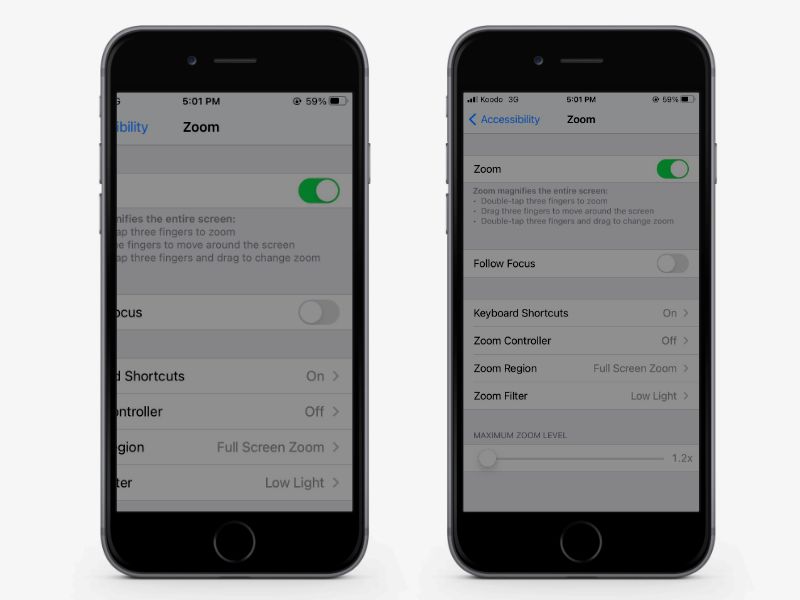
Und ganz einfach können Sie auf Ihrem iPhone mit einer niedrigeren Helligkeit als der normalen Einstellung surfen. Dieser Filter bleibt aktiviert, bis Sie die Zoom-Funktion wieder deaktivieren.
Erstellen Sie Verknüpfungen zum Ein- und Ausschalten des Zooms
Das ständige Ein- und Ausschalten des Zooms in den Einstellungen kann schnell unpraktisch werden. Lassen Sie Siri dies stattdessen für Sie tun, indem Sie Ihre eigenen Verknüpfungen erstellen .
Tippen Sie in der Verknüpfungen- App oben auf das Pluszeichen , um eine neue Verknüpfung zu erstellen. Fügen Sie eine Aktion hinzu und geben Sie das Wort „Zoom“ in die Suchleiste ein. Wählen Sie die Aktion Zoom einstellen .
Die Aktion zum Einschalten des Zooms wird nun der Verknüpfung hinzugefügt.
Klicken Sie auf Weiter und geben Sie ihm einen Namen, der verwendet wird, wenn Siri die Verknüpfung ausführen soll. Tippen Sie abschließend auf Fertig , um Ihre Verknüpfung zu speichern.
Wiederholen Sie die gleichen Schritte für die zweite Verknüpfung, ändern Sie jedoch Ein in Aus, indem Sie auf die Einstellung klicken.
Genießen Sie Ihren neu gedimmten Bildschirm
Nachdem Sie Zoom und Verknüpfungen eingerichtet haben, können Sie loslegen. Ziehen Sie in Erwägung, die Tastenkombinationen der Back-Tap-Funktion in Eingabehilfen zuzuweisen, um den Filter zu aktivieren, ohne sprechen zu müssen.
Verwenden Sie diesen einfachen Trick, um Ihre Augen im Dunkeln zu pflegen. Viel Spaß beim Surfen bis spät in die Nacht.
